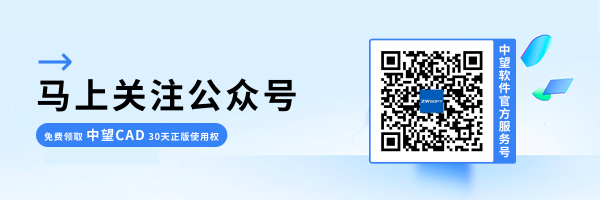CAD如何更改布局空间外的颜色
CAD如何更改布局空间外的颜色
在我们使用CAD软件的过程中,我们常常需要更改画布颜色以显示图纸的设计细节与设计氛围,因此,大家可能对图纸内画布颜色更改的方法了如指掌。但是,大家是否了解对于布局空间画布外区域的颜色该如何更改此区域颜色呢?本文将以中望CAD为例,为大家讲解CAD更改布局空间外的颜色。值得一提的是,中望CAD对该区域的默认颜色为灰色。
在我们要变更该区域颜色是,我们应该首先命令行输入【OP】或菜单栏执行【工具】-【选项】,调出【选项对话框】;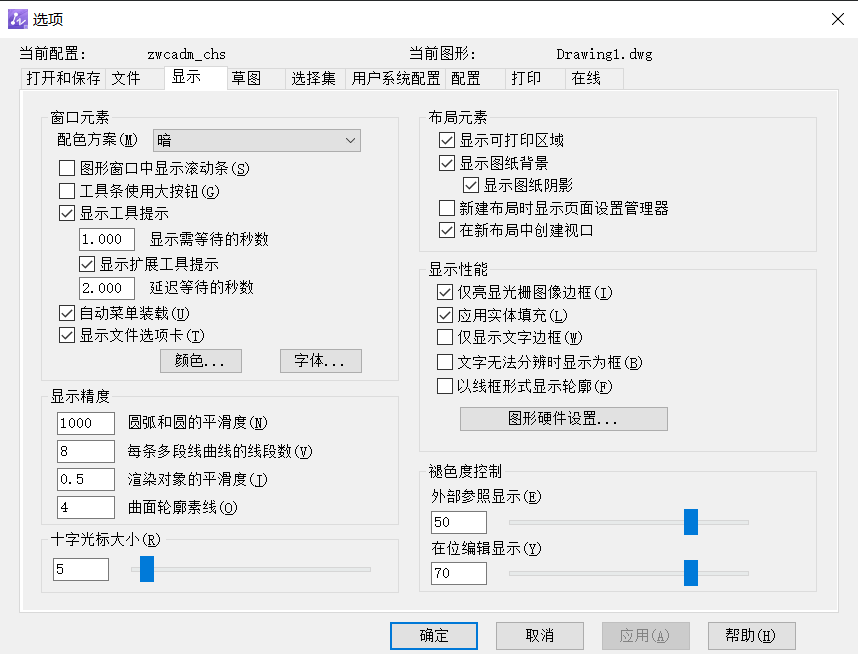
然后,选项对话框执行【显示】-【颜色】,选择【图纸/布局】-【背景颜色】,选择需要修改的颜色,执行【应用并关闭】;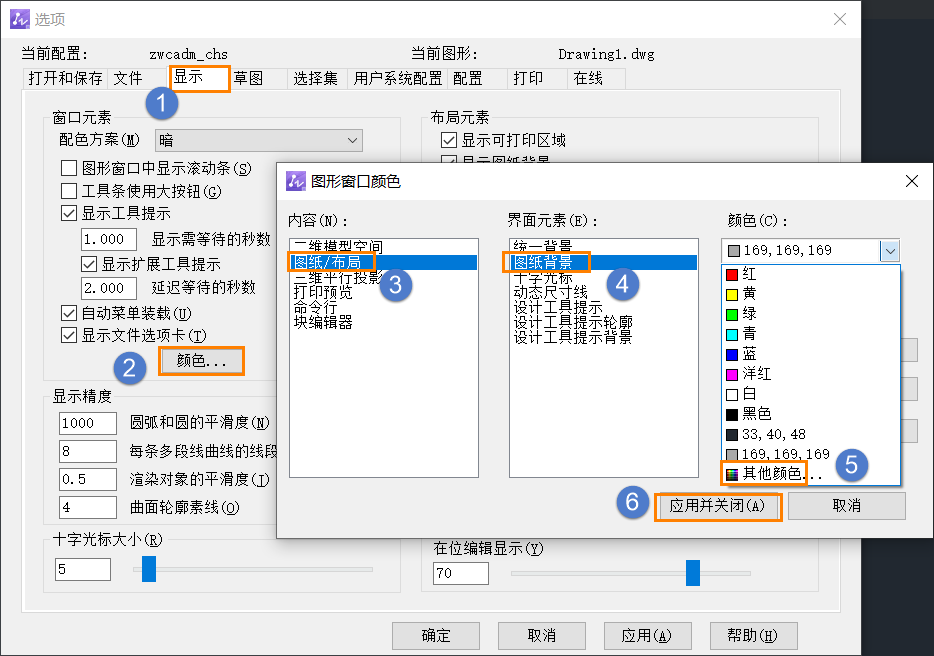
在这之后,我们就可以完成布局空间画布外区域的颜色的修改。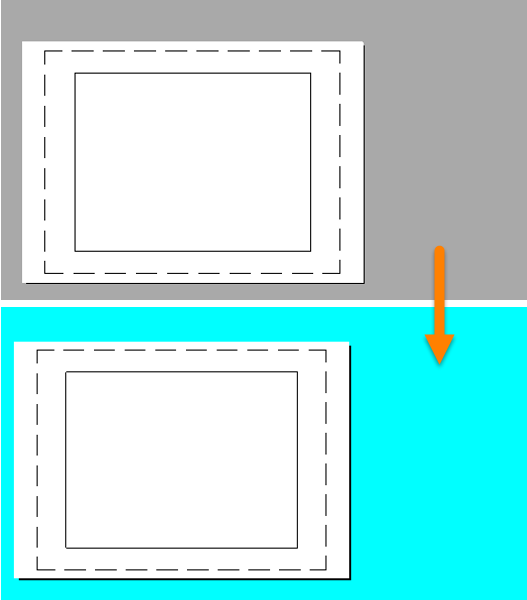
按照上述步骤操作,我们就可以在在CAD软件中更改布局空间外的颜色啦,以上就是本篇文章的全部内容,希望对你有所帮助。
推荐阅读:CAD的增强属性编辑器中修改块属性的方法
推荐阅读:CAD价格